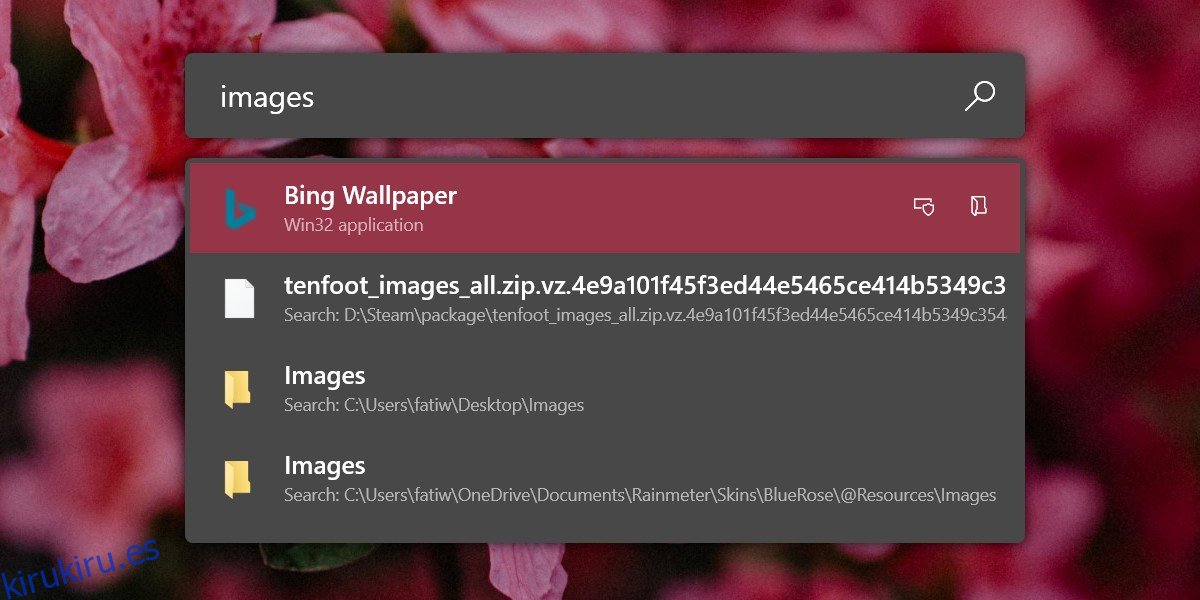Una de las cosas más emocionantes que hizo Microsoft el año pasado fue resucitar PowerToys. PowerToys era un conjunto de herramientas que usaban los usuarios avanzados, pero que también eran útiles para otros usuarios finales. Microsoft finalmente suspendió la aplicación.
El nuevo PowerToys todavía está en versión preliminar, pero recibe actualizaciones con regularidad. La última actualización finalmente trae una característica muy esperada; un nuevo lanzador que se parece mucho a la búsqueda de Spotlight en macOS.
Tabla de contenido
Lanzador de Spotlight en Windows 10
Para obtener el nuevo lanzador similar a Spotlight, siga los pasos a continuación;
Visita el Página de Github para PowerToys y descargue la última versión disponible en ese momento.
Ejecute el archivo MSI.
Una vez que PowerToys esté instalado, ejecútelo con derechos de administrador.
Haga doble clic en el icono de la aplicación en la bandeja del sistema para abrir su configuración.
Vaya a la pestaña Ejecutar de PowerToys y asegúrese de que la función esté habilitada.
Para usar el lanzador, toque Alt + Espacio para abrirlo.
Ingrese un término de búsqueda, use las teclas de flecha arriba / abajo para seleccionar un elemento y toque Enter.

Personalización de PowerToys Run
De forma predeterminada, la ejecución de PowerToys no le mostrará más de 4 elementos en los resultados de búsqueda. Puede cambiar esto, así como el método abreviado de teclado que usa para abrirlo.
Haga doble clic en el icono de PowerToys en la bandeja del sistema para abrir su configuración.
Vaya a la pestaña Ejecutar de PowerToys.
En ‘Números máximos de resultados’, ingrese cuántos elementos desea ver cuando busque algo.
En la sección ‘Atajos’, grabe un nuevo atajo para abrir el lanzador, pero asegúrese de que no interfiera con ningún otro atajo en el sistema operativo.
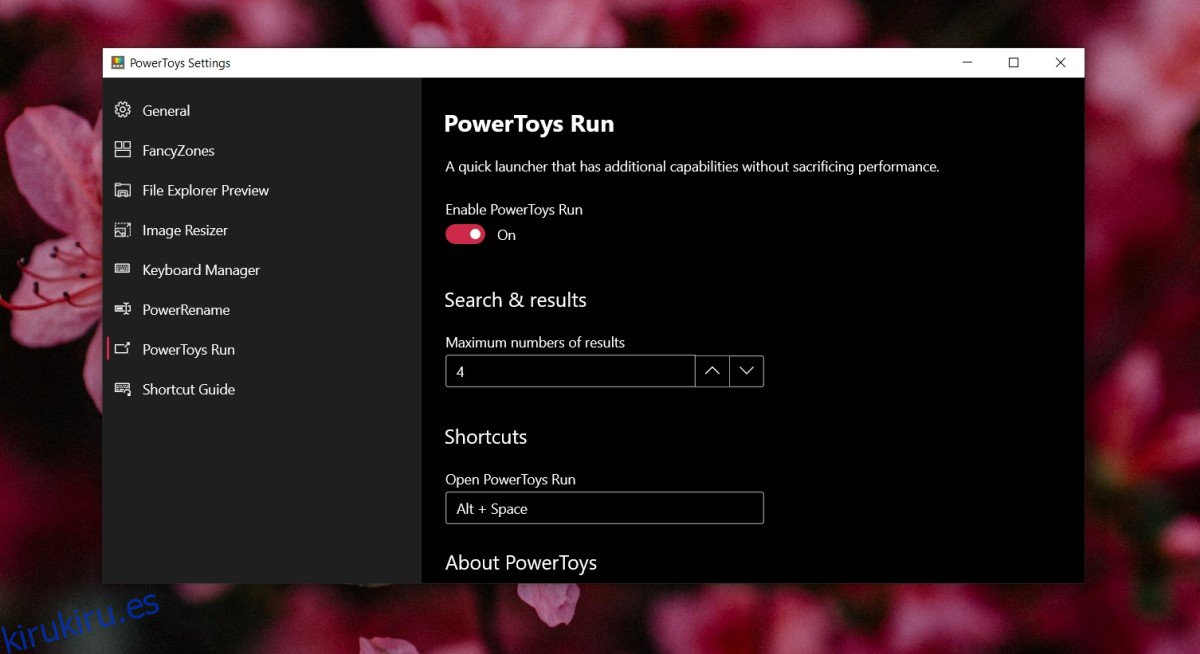
PowerToys Run todavía está en versión beta pero, si resulta ser mejor que la búsqueda de Windows, que es una característica con la que los usuarios han estado luchando durante años, podría reemplazarla. Parece que puede encontrar archivos y carpetas inmediatamente después de la instalación. Puede estar utilizando el índice de archivos que crea Windows 10, pero parece ser más rápido y más preciso en el dibujo.
Deshabilitar otras herramientas de PowerToys
Si es la primera vez que usa PowerToys y el lanzador es la única herramienta que le interesa usar, puede desactivar todas las demás. Vaya a cada pestaña (hay una para cada herramienta) y desactive las que no desee utilizar. El cambio se aplicará de inmediato para que no tenga que salir y reiniciar PowerToys nuevamente.
Si ya está ejecutando PowerToys, puede realizar una actualización en el lugar desde la pestaña General en la configuración de la aplicación.